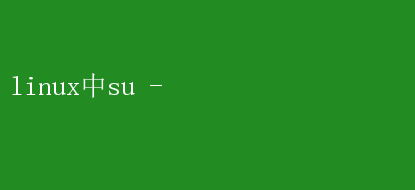
作为系统管理员或高级用户,掌握权限切换技巧是日常运维不可或缺的技能
在众多权限切换命令中,`su-`(substitute user and change environment)无疑是最为常用且强大的工具之一
本文将深入探讨`su-`命令的原理、使用方法、安全考量以及在实际场景中的应用,帮助读者深入理解并高效利用这一命令
一、`su -`命令概述 `su`(substitute user)命令用于在Linux系统中切换用户身份,而`su -`则是在切换用户的同时加载该用户的环境变量
简而言之,它不仅改变了当前用户的身份,还确保了新的shell会话完全按照目标用户的环境配置运行
基本语法:su - 【username】 - 如果不指定`username`,则默认尝试切换到超级用户(root)
-使用`-`选项是为了确保切换后的会话是一个登录shell,即加载目标用户的登录脚本(如`.bash_profile`、`.bashrc`等),从而复制该用户的完整工作环境
二、为什么使用`su -` 1.环境一致性:直接使用su username虽然也能切换用户,但通常不会加载目标用户的完整环境配置,如PATH变量、别名定义等,这可能导致命令执行异常
`su-`则通过启动登录shell,确保环境的一致性
2.安全性提升:在涉及敏感操作或脚本自动化时,使用`su -`可以避免因环境变量不一致导致的潜在安全问题
3.简化管理:对于需要频繁在不同用户间切换的系统管理员而言,`su-`提供了一种快速且一致的方式来进入任何用户的环境,简化了管理任务
三、`su -`的使用实践 1. 切换到root用户 在大多数情况下,使用`su-`最直接的目的就是切换到root用户,以执行需要高级权限的操作
su - 输入root密码后,即可进入root用户的登录shell 2. 切换到指定用户 当需要临时以其他用户的身份执行操作时,可以指定用户名进行切换
su - john 输入john用户的密码后,即可进入john用户的登录shell 3. 在脚本中使用 在自动化脚本中,`su -`常用于需要临时提升权限执行特定任务的场景
但需注意,脚本中直接输入密码是不安全的,通常通过配置sudo权限或使用密钥认证来解决
!/bin/bash 假设脚本需要root权限执行某命令 sudo -u root -i bash -c echo This is run as root 这里使用了`sudo`作为替代方案,因为`sudo`允许更细粒度的权限控制和审计,是现代Linux系统中更推荐的做法
不过,了解`su -`在脚本中的潜在用法仍然有助于理解权限管理的全貌
四、安全考量 虽然`su -`功能强大,但在实际使用中,尤其是在多用户环境中,必须谨慎处理安全问题
1.密码保护:确保所有用户账户都设置了强密码,并定期更换,以减少未经授权的访问风险
2.日志审计:利用Linux的审计工具(如auditd)监控`su`和`sudo`命令的使用情况,及时发现异常行为
3.sudo替代:对于需要频繁切换用户权限的场景,推荐使用`sudo`,因为它提供了更细化的权限控制、日志记录以及无需直接输入密码的便利性(通过配置sudoers文件)
4.最小权限原则:为用户分配仅完成其任务所需的最小权限,避免过度授权带来的安全风险
5.环境清理:在切换用户前,确保当前用户环境没有遗留敏感信息,如临时文件、环境变量等,防止信息泄露
五、`su -`在实际场景中的应用案例 案例一:系统维护 系统管理员在进行系统升级、软件包安装、配置文件修改等操作时,常需切换到root用户
使用`su -`可以确保这些操作在root用户的完整环境中进行,避免因环境差异导致的错误
su - 更新系统软件包 apt-get update && apt-get upgrade -y 案例二:应用部署 在部署Web应用时,可能需要以特定应用用户的身份启动服务,以确保服务运行在安全的环境中
使用`su -`切换到该用户,然后启动服务,可以确保服务进程继承正确的环境变量和权限设置
su - webappuser -c cd /var/www/myapp && ./start.sh 案例三:故障排查 在排查用户级问题时,可能需要以该用户的身份登录系统,重现问题
`su-`提供了一种快速进入用户环境的方法,便于诊断问题
su - user